详解Win11如何备份完整系统!看完即可轻松掌握!
想了解Win11如何备份完整系统吗?借助傲梅轻松备份或者Windows系统内置的程序都可以做到,我们将在本文中分别给出完整的操作演示流程,您可以根据自身实际情况选择更加适合自己的备份方案。
在当今数字化时代,计算机系统中储存的数据变得愈发重要。用户可能面临多种风险,如硬件故障、病毒攻击、误删文件等,因此定期备份完整系统很重要,一方面可以预防数据丢失,另一方面可以在系统出现故障时快速恢复系统到正常运行状态。
在这篇文章中,我们将深入探讨Win11如何备份完整系统的步骤和方法(同样适用于其他版本的Windows PC操作系统),大家看完之后即可轻松掌握这项能够有效保护系统数据始终安全的实用技能。
Win11备份系统怎么操作呢?对于一些用户,特别是需要更高级备份选项和更大定制灵活性的用户,借助于像傲梅轻松备份这样的专业备份软件或许是个不错的选择,它提供了更多的功能,如差异备份、加密备份(VIP功能)等。这些软件通常具有更广泛的定制选项,适用于更复杂的备份需求。
以傲梅轻松备份为例,此专业的备份软件具有众多实用且强大的功能,拥有友好的用户界面,不熟悉的用户也可以轻松完成Win11系统备份和还原任务。它具有以下特点:
那么在傲梅轻松备份的帮助下,Win11如何备份完整系统呢?您可以参考以下流程进行操作。
1. 点击下方按钮进入下载中心获取并安装启动傲梅轻松备份。
2. 启动傲梅轻松备份,在主界面点击“备份”,然后选择“系统备份”选项。

3. 软件会自动选择系统相关分区,您只需要选择存储系统备份的存储目标,如外部硬盘。

4. 配置备份选项,可加注释、是否加密等。
5. 可设置备份计划,如定期备份。
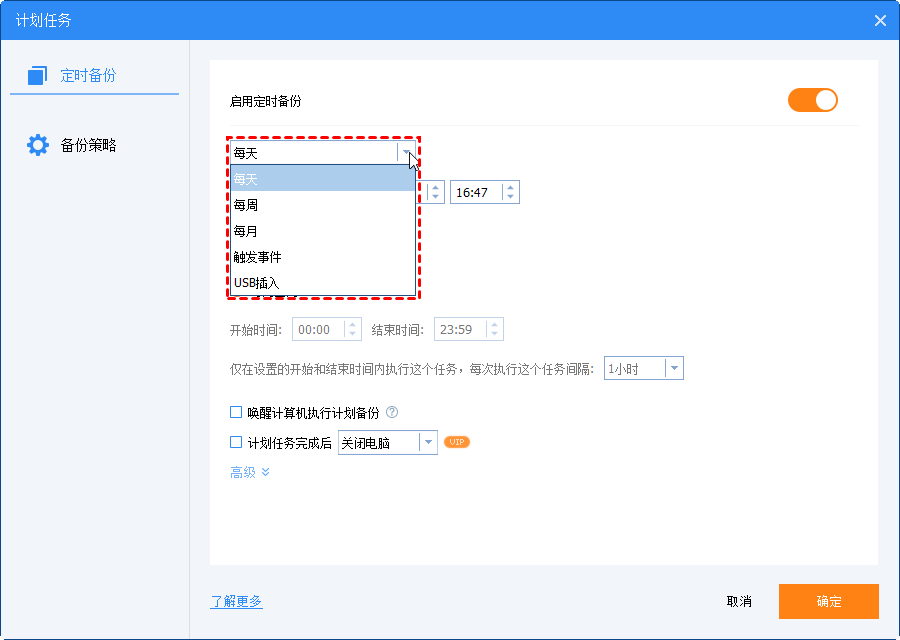
6. 检查配置,确认无误点击“开始备份”即可。

如果不使用傲梅轻松备份,Win11如何备份完整系统呢?您还可以考虑一下Windows系统内置的备份程序,虽然功能并不全面,但是应付一些简单的Win11系统备份和还原任务还是绰绰有余的。
1. 打开控制面板(在搜索框中搜索),在“系统和安全”部分点击“备份和还原Windows 7”。

2. 再点击左侧的“创建系统映像”。
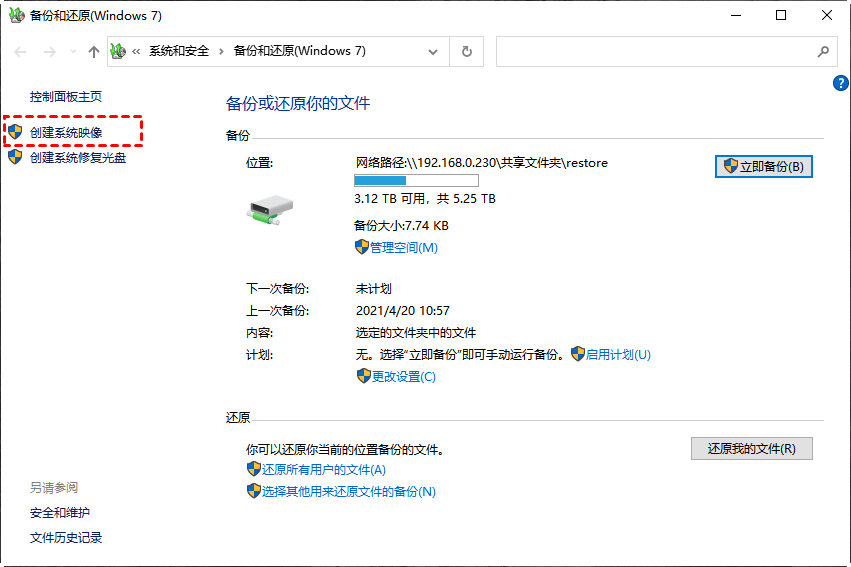
提示:您也可以点击右侧的“更改设置”,在其中选择整个C盘以及EFI系统启动分区等来完整备份系统,使用这个工具创建系统备份可以选择备份目标、定期备份计划等基本设置,适合一般用户的常规备份需求。
3. 选择存储系统备份的目标路径,可以是其他硬盘或者网络位置。

4. 确认即将执行的备份操作,然后点击“开始备份”。系统将会开始创建一个包含完整系统的备份。请注意,备份的时间可能会取决于你的系统大小和备份设备的速度。
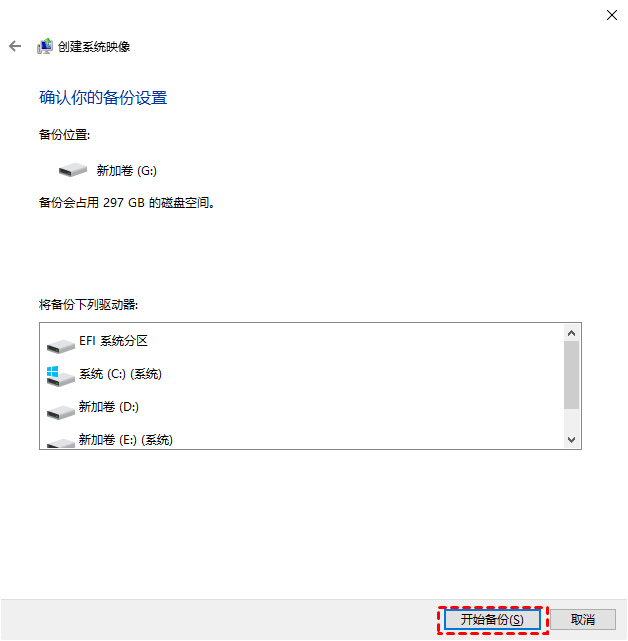
看完之后,您应该已经大概了解了Win11备份系统怎么操作了吧?Windows内置备份还原工具的功能相对基础,可能无法满足一些用户对高级备份选项的需求。在这种情况下,可以考虑使用傲梅轻松备份这种专业的备份软件。这些软件通常提供更多的定制选项、高级功能,并能够更灵活地满足用户的需求。
Win11如何备份完整系统?本文给出了2种不同的备份方案,您在选择备份工具时,用户应根据自己的需求和技术水平进行选择。Windows内置工具足够简单,适合普通用户,而三方软件则提供更多高级功能,适合有专业需求的用户。无论选择哪种方法,备份都是确保数据安全的重要步骤。